نحوه ایجاد و استفاده از page break در ورد

درج page break یا بخش بندی در یک سند ورد به شما چندین روش برای تقسیم دیوارهای بزرگ متن می دهد. این ویژگی نه تنها برای تجزیه متن توسط صفحات بلکه برای طرح بندی های چند ستونی نیز مفید است.
Section Break را وارد کنید
روی هر کجای صفحه کلیک کنید. بخش جدید شما از اینجا شروع می شود ، بنابراین بهتر است از شکستن کلمات یا جملات خودداری کنید و در عوض به دنبال فرصت هایی برای شکستن صفحه در انتهای یک پاراگراف یا حداقل جمله باشید.

روی زبانه “Layout” در نوار بالای پنجره Word کلیک کنید.

برای باز کردن یک منوی کشویی جدید با چندین گزینه برای هر دو شکستگی صفحه و بخش ، روی “Breaks” در زیر “Page Setup” کلیک کنید.

در بخش “Section Breaks” ، نوع وقفه ای را که می خواهید در صفحه وارد کنید ، انتخاب کنید. اگر مطمئن نیستید ، شرح هر یک از گزینه های ارائه شده در زیر وجود دارد.

- Next Page : متن را در مکان نما شکسته است. هر چیزی در سمت راست آن (یا زیر آن) به صفحه خودش منتقل می شود.
- Continuous : بخش جدیدی را در همان صفحه شروع می کند. این گزینه اغلب در اسناد دارای چندین ستون استفاده می شود.
- Even Page : بخش جدیدی را در صفحه زوج بعدی شروع می کند.
- Odd Page : بخش جدیدی را در صفحه بعدی با شماره فرد شروع می کند.
Section Break را حذف کنید
برای حذف یک بخش از سند Word خود ، ابتدا روی برگه “Home” کلیک کنید.

روی نماد “non-printing characters” کلیک کنید. کمی شبیه “P” است

روی فضای سمت چپ وقفه ای که می خواهید حذف کنید کلیک کنید و سپس کلید “Delete” را از صفحه کلید فشار دهید.
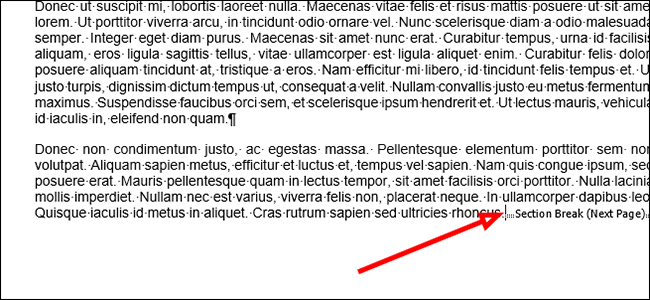
- مرتبط : آموزش ساخت بروشور در Word
تغییر به نوع مختلف page break در فایل ورد
برای تغییر برش بخش به یک شکست دیگر ، ابتدا بخش Break که می خواهید تغییر دهید را پیدا کنید و فقط در سمت چپ آن کلیک کنید.

به نوار “Layout” روی روبان بروید.

برای باز کردن منوی “section break” روی “Breaks” کلیک کنید.

با کلیک بر روی هر یک از گزینه ها ، نوع جدیدی را برای قطع بخش مورد نظر خود انتخاب کنید. این به طور خودکار نوع بخش Break را براساس آنچه انتخاب می کنید تغییر می دهد.

اکنون سند شما به هر نوع بخشی که انتخاب کردید تقسیم می شود.











دیدگاه ها